笔记本电脑黑屏怎么关机重启
- 分类:帮助 回答于: 2022年08月30日 08:58:00
最近有用户来寻求帮助,说是笔记本电脑黑屏导致无法重启,那么笔记本电脑黑屏怎么关机重启呢?下面小编给大家分享笔记本电脑黑屏关机重启教程,我们一起来看看吧
工具/原料:
系统版本:win7系统
品牌型号:联想小新Air15 锐龙版
方法/步骤:
1.我们在启动电脑时,连续按F8键,进入到界面之后选择“最新正确配置”回车进入,再将电脑重新启动。
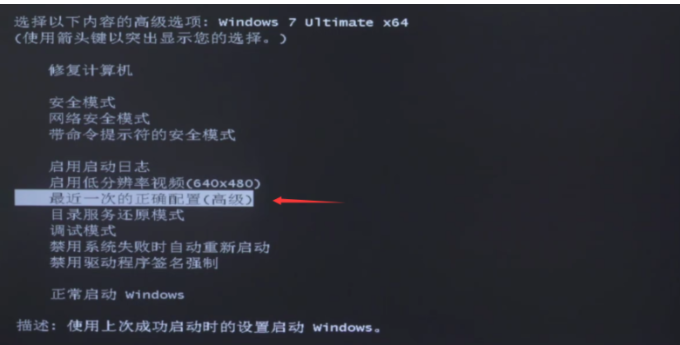
2.电脑重启完成后再按一次F8键,选择安全模式进入即可。
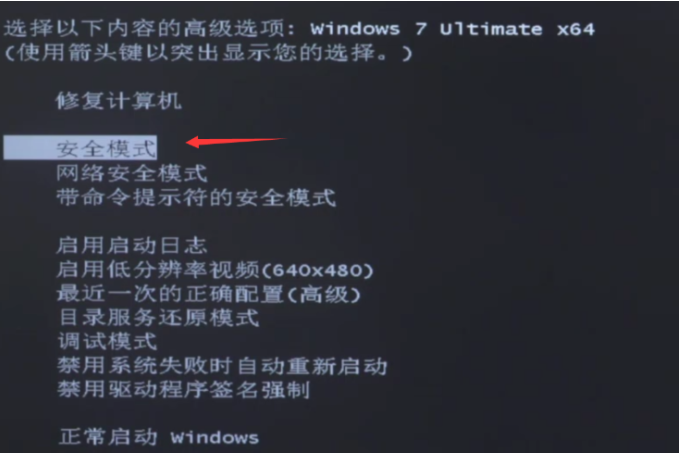
3.当进入安全模式之后,点击左下方的“开始菜单”,找到所有的系统工具,点击系统还原即可。
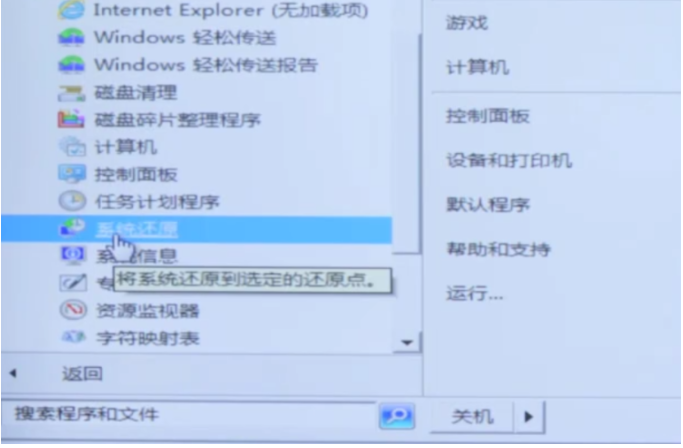
4.将会弹出新的窗口,让我们恢复系统至以前的备份位置。
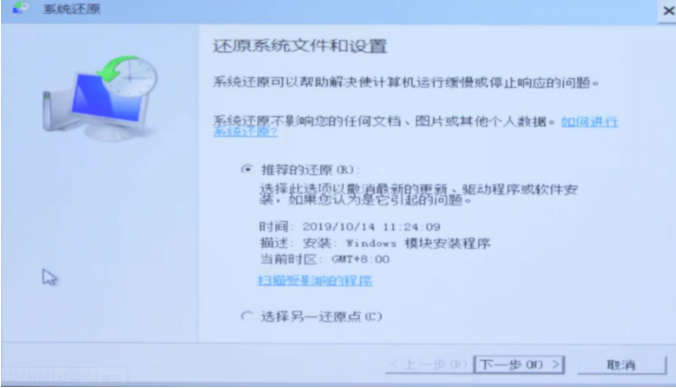
5.最后在恢复过程中,只需耐心等待系统还原完成,以正常方式进入系统就可以啦。
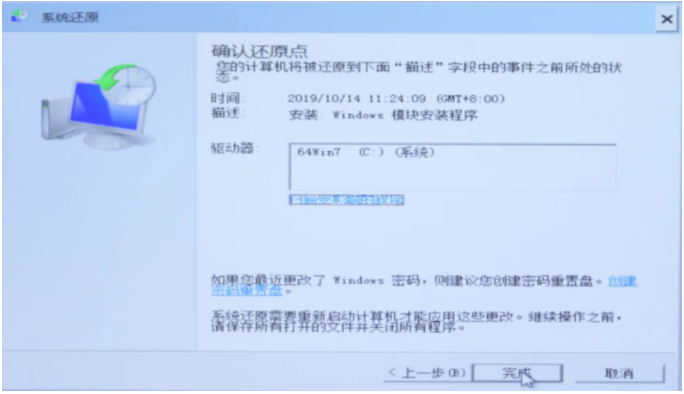
拓展资料:电脑黑屏的更多解决方法
一开机电脑黑屏是怎么回事
电脑黑屏开不了机怎么办
电脑黑屏只有鼠标箭头怎么修复
总结:
上述就是笔记本电脑黑屏关机重启教程啦,希望对大家有所帮助。
 有用
26
有用
26


 小白系统
小白系统


 1000
1000 1000
1000 1000
1000 1000
1000 1000
1000 1000
1000 1000
1000 0
0 0
0 0
0猜您喜欢
- 那个一键重装系统好用2020/07/31
- 电脑开机花屏,小编教你怎么解决电脑开..2018/05/23
- 笔记本自带重装系统的操作方法..2021/04/16
- qq空间电脑版特别关心如何查看..2020/07/01
- 查看电脑能否安装64位系统步骤..2020/02/14
- 苹果一体机装win7,小编教你苹果一体机..2018/06/11
相关推荐
- 电脑系统怎么移动硬盘分区..2020/12/08
- 电脑软件黑鲨装机如何彻底删除操作步..2021/03/22
- 想知道dat文件什么意思2020/10/17
- 电脑开不了机怎么办简单方法介绍..2021/11/05
- 教你游戏不能全屏怎么办2020/06/26
- 网络ID,小编教你怎样修改电脑IP地址..2018/04/12

















